GIF 이미지 속도를 높이고 애니메이션 GIF 속도를 쉽게 변경하는 방법
이 튜토리얼에서는 다음 방법을 알려줍니다. GIF 속도 높이기. 애니메이션 GIF는 독특한 이미지 형식입니다. JPG 및 PNG와 같은 정적 이미지와 달리 GIF를 사용하면 애니메이션 콘텐츠를 만들고 재치 있게 스토리를 전달할 수 있습니다. 게다가 GIF는 동영상보다 접근성이 더 좋습니다. 대부분의 소셜 미디어는 일부 이미지가 비디오와 호환되지 않더라도 애니메이션 GIF 이미지를 지원합니다. 하지만 GIF 편집은 간단한 작업이 아닙니다. 따라서 이 기사에서는 아래 방법을 보여줍니다.
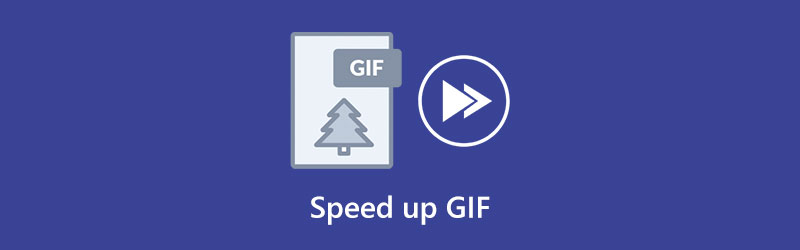
1부: 온라인 및 오프라인 GIF 속도 체인저 상위 5개
상위 1: ArkThinker 비디오 컨버터 Ultimate
원스톱 GIF 속도 변환기가 필요하다면, ArkThinker 비디오 컨버터 궁극 최고의 옵션입니다. GIF 편집기일 뿐만 아니라 GIF 메이커이기도 합니다. 즉, 비디오나 여러 장의 사진을 애니메이션 GIF 이미지로 변환할 수 있습니다. 또한 필요에 따라 속도를 결정할 수도 있습니다.
- 쉽게 GIF 속도를 높이세요.
- 무손실 GIF 편집을 지원합니다.
- 비디오 또는 여러 사진을 GIF로 변환하세요.
- 내장된 미디어 플레이어로 GIF를 미리 보세요.
- 하드 디스크에 설치해야 합니다.
상위 2위: 김프
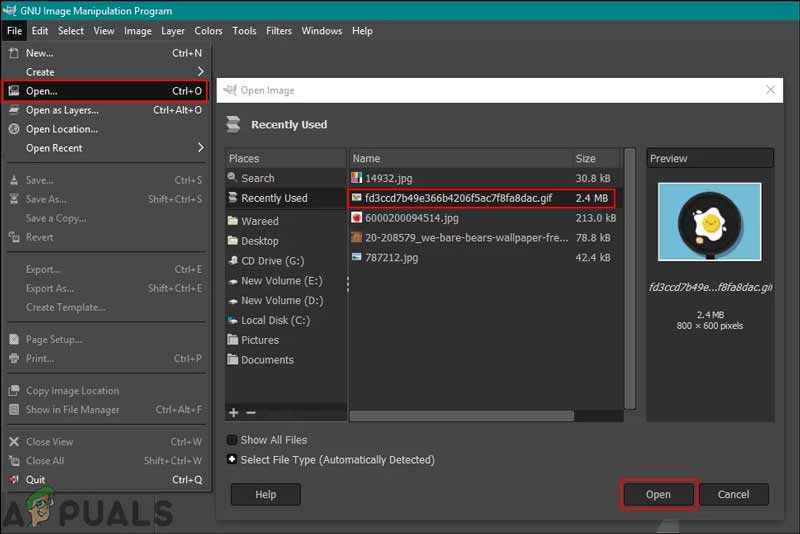
GIMP는 Windows, Mac, Linux용 오픈 소스 사진 편집기이자 무료 GIF 속도 변환기입니다. GIF 파일을 열고 각 프레임을 정적 이미지로 표시합니다. 따라서 각 이미지의 지속 시간을 설정할 수 있습니다. 이는 속도를 높이거나 낮추는 등 GIF 속도에 영향을 미칩니다.
- 완전 무료로 사용할 수 있습니다.
- GIF 속도를 쉽게 변경하세요.
- 많은 보너스 사진 편집 기능을 포함합니다.
- 직관적인 인터페이스를 만나보세요.
- 일부 기능을 사용하려면 추가 플러그인을 설치해야 합니다.
- 레이어 기반 편집은 다소 제한됩니다.
상위 3: 포토샵
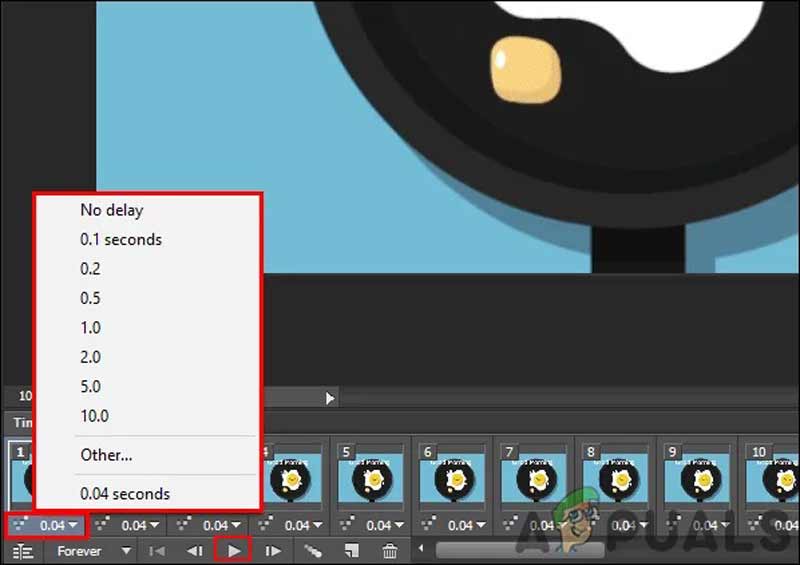
전문 사진 편집기인 Adobe Photoshop에는 다양한 기본 기능과 고급 기능이 함께 제공됩니다. 최신 버전에는 애니메이션 GIF를 열고 편집하는 기능이 포함되어 있습니다. GIF 속도 체인저는 GIF를 타임라인에 배치할 수 있으며 각 프레임의 지연과 GIF 속도를 조정할 수 있습니다.
- 프레임 속도로 GIF 속도를 수정합니다.
- 각 프레임을 정적 이미지로 편집합니다.
- GIF의 애니메이션을 유지하세요.
- 다양한 출력 형식을 지원합니다.
- 다른 GIF 편집기보다 가격이 비쌉니다.
- 학습 곡선은 일반 사람들에게 친숙하지 않습니다.
상위 4위: EZgif
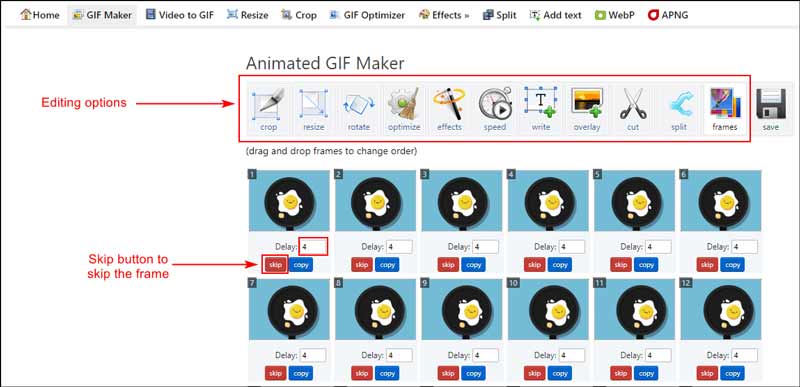
EZgif는 온라인 GIF 속도 체인저입니다. 동영상 업로드, 애니메이션 GIF 제작, 자르기 GIF을 클릭하고 속도를 편집하세요. 또는 기존 GIF 파일의 속도를 온라인으로 변경할 수 있습니다. 더 중요한 것은 플랜 비용을 지불하거나 이메일로 가입하도록 요구하지 않는다는 것입니다.
- 온라인으로 GIF 속도를 변경하세요.
- 아무런 제한 없이 무료로 사용할 수 있습니다.
- 다양한 GIF 편집 기능을 포함합니다.
- 사용하기 쉬운.
- 좋은 인터넷 연결이 필요합니다.
- 출력 품질이 매우 좋지 않습니다.
상위 5위: 루나픽
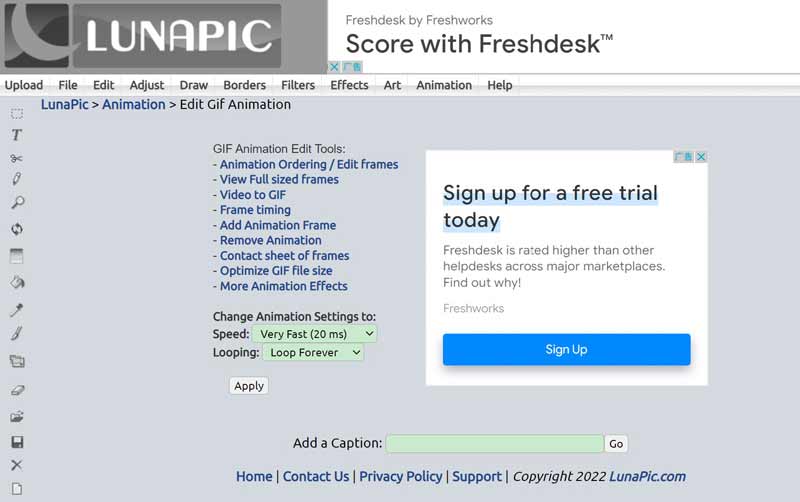
Lunapic은 웹 기반 GIF 속도 변경 프로그램이자 그래픽 디자인 도구입니다. GIF 편집에 더 쉽게 접근할 수 있습니다. 이를 통해 사용자는 GIF를 업로드하고 편집하고 결과를 직접 공유할 수 있습니다. 또한 URL을 사용하여 온라인 GIF를 편집할 수도 있습니다.
- 온라인 비디오에서 애니메이션 GIF를 만드세요.
- GIF 이미지를 무료로 편집해 보세요.
- 많은 유용한 도구와 통합하세요.
- 널리 사용되는 이미지 형식을 지원합니다.
- GIF를 렌더링하는 데 시간이 걸립니다.
- 인터페이스에 성가신 광고가 있습니다.
2부: GIF 속도를 높이는 방법
품질 저하 없이 GIF 속도를 높이는 방법을 이해하는 데 도움이 되도록 다음을 사용하여 작업 흐름을 보여줍니다. ArkThinker 비디오 컨버터 궁극. 적절한 GIF 속도를 생성하려면 다음 단계를 따르세요.
GIF 속도 체인저 실행
GIF 속도를 변경해야 하는 경우 컴퓨터에 도구를 설치하세요. Windows 11/10/8/7 및 Mac OS X와 호환됩니다. 그런 다음 실행하고 공구 상자 창 상단에서 탭을 선택하고 GIF 메이커 도구.

영상을 열어보세요
그러면 두 개의 버튼이 보일 것입니다. 비디오를 GIF로 그리고 사진을 GIF로. 비디오에서 GIF를 만들려면 왼쪽 버튼을 클릭하세요. 사진에서 GIF를 생성하려면 오른쪽 버튼을 누르세요.

GIF 속도 변경
다음으로 GIF 편집기 창으로 들어갑니다. 여기에서 자르다 버튼을 누르거나 편집하다 워터마크, 효과 추가 등의 메뉴를 제공합니다. GIF 편집 후 출력 크기 아니면 원래 크기를 유지하세요. GIF 속도를 높이려면 프레임 속도. GIF 속도를 늦춰야 하는 경우 프레임 속도. 다음을 클릭하세요. 시사 버튼을 누르면 GIF를 볼 수 있습니다. 만족스러우면 하단에 대상 폴더를 설정하고 GIF 생성 단추.

3부: GIF 속도 향상에 관한 FAQ
60fps GIF가 가능합니까?
것이 가능하다. GIF 파일은 프레임 간 지연 시간을 100분의 1초 단위로 저장하므로 GIF를 만들어 보세요 값 1은 100fps를 제공하고 2는 이미 그 절반을 갖기 때문에 정확히 60fps입니다.
GIF가 왜 이렇게 느리게 로드되나요?
GIF가 느리게 로드되는 이유 중 하나는 해상도가 좋지 않기 때문입니다. 대부분의 GIF 이미지는 일반적으로 웹 브라우저용으로 설계되었으므로 미디어 플레이어에서 감지할 수 없습니다. 또 다른 이유는 GIF에 프레임이 너무 많기 때문입니다.
GIF는 초당 몇 프레임인가요?
GIF는 온라인부터 광고까지 다양한 용도로 사용할 수 있는 애니메이션의 한 종류입니다. 표준 GIF는 초당 15~24프레임을 갖습니다.
결론
이 가이드에서는 가장 쉬운 방법을 보여주었습니다. GIF 속도 변경 컴퓨터나 온라인에서. EZgif 및 Lunapic과 같은 온라인 GIF 편집기를 사용하면 GIF 속도를 재미있게 조정할 수 있습니다. 반면, ArkThinker Video Converter Ultimate는 컴퓨터로 GIF를 만들고 편집하는 가장 쉬운 방법입니다. 더 많은 질문? 이 게시물 아래에 적어주세요.
이 게시물에 대해 어떻게 생각하시나요? 이 게시물을 평가하려면 클릭하세요.
훌륭한
평가: 4.9 / 5 (기준 247 투표)
관련 기사
- 영상을 편집하다
- Wondershare Filmora 워터마크 제거 전체 가이드
- PC와 모바일 장치에서 타임랩스 동영상을 만드는 놀라운 방법
- 비디오/사진에서 스티커를 제거하는 2가지 쉬운 솔루션
- 모든 세부 사항이 포함된 최신 Apowersoft 워터마크 리무버 검토
- Android에서 비디오 속도를 늦추고 슬로우 모션 비디오 만들기
- DaVinci Resolve Speed Editor 리뷰 및 최상의 대안
- Windows Media Player에서 비디오 및 오디오 속도를 높이는 방법
- TikTok으로 비디오 속도를 변경하고 비디오 속도를 늦추는 방법
- 데스크탑 및 온라인의 상위 8개 비디오 속도 컨트롤러 애플리케이션
- iMovie에서 슬로우 모션을 수행하고 비디오 속도를 늦추는 방법 알아보기



